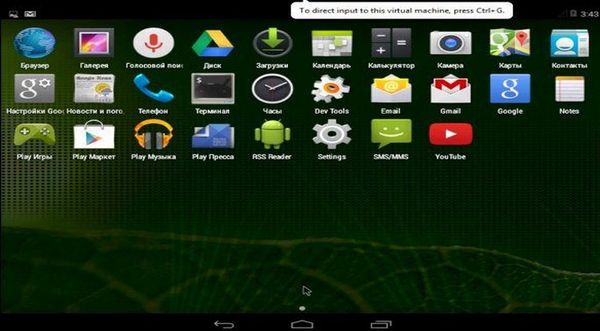Рано или поздно, у каждого пользователя смартфона возникнет желание сделать свой девайс более функциональным, с хорошей производительностью операционной системы Android. В этом случае, просто не обойтись без компьютера или ноутбука. Итак, установим образ Андроид!
Образ Андроид для ПК: инструкция установки
Для улучшения работы мобильных устройств разработаны различные версии операционной системы Android. Чтобы установить эту ОС следует скачать на персональный компьютер нужную версию прошивки (образ установки).
Важно! В любом установочном образе есть Live режим, с помощью которого можно запустить Android с установочной флешки без предварительной установки. Это очень удобно!
Как записать Android на флэшку или диск?
Чтобы записать файлы образа установки понадобится программа UNetBoot на русском языке или программа UltraISO, которая легко записывает файлы с образа на диски.
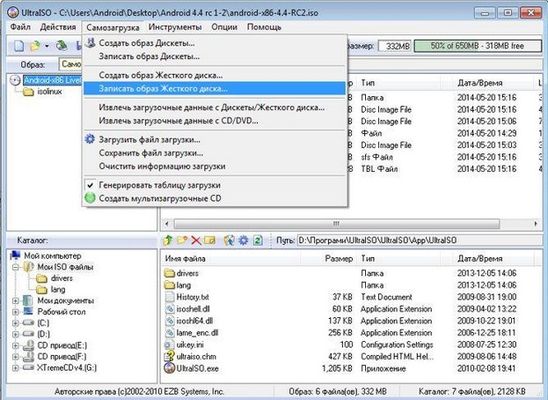
- Запустить программу
- Выбрать образ
- Записать на отформатированную флэшку (все данные на ней сотрутся).
- Затем выбрать «Самозагрузка»
- и «Записать на жесткий диск».
- Поставить галочку на «Проверка» и «Записать»
- Программа самостоятельно обнаружит флэшку.
- Данные записываются в FAT32 для съемного носителя информации и EXT2, EXT3 – жесткого диска.
Следует помнить! Операционная система Android не будет работать на файлах типа NTFS!
Далее следует запустить установочный образ в содержимом флэшки, которая должна запуститься первой (а не жесткий диск). Для этого нужно зайти в BIOS и выставить порядок загрузки.
Прошивка телефона с установочного образа — это легко! (HTC Sensation + прошивка Android 4.4 х 86 KitKat = 15 минут)
- Подключить к персональному компьютеру (предварительно скачав файлы прошивки в zip. формате, в папку для Android)
- Перенести прошивку на карту памяти телефона
- Перезагрузить мобильное устройство в режиме Fastboot. Для этого нужно:
- зажать кнопку блокировки и кнопку «Регуляции звука» на 10 – 15 секунд
- запустить файл «Перезагрузка» в бутлоаудер.bat, архив «Android Инструменты», пункт «Fastboot»
- Очистить Кэш
- запустить «Очистка Кэша»
- сделать wipe data (очистка некоторых разделов памяти) – зажать кнопку регулировки звука и кнопку блокировки – выбрать Yes – начнется форматирование – далее выбрать Advanced – пункт wipe dalvik cache.
- Запустить «Установка Ядра» в папке «Android Инструменты» — найти архив с прошивкой и запустить программу установки
- После установки прошивки телефон перезапустится
У вас получилось установить образ Андроид для ПК?